本文介绍: 5.接下来将图例靠上,选中图例,右击–>设置图例格式–>图例选项–>靠上(图例位置)本教程为大家介绍一下excel2010中excel2010双向条形图制作方法。11.接下来,在每个条添加值,右击条形–>添加数据标签。9.同样对下坐标轴进行设置,不过不要选逆序刻度值,得到。7.右击蓝色区域–>设置数据系列格式–>次坐标轴。6.我们选择一列创建次坐标轴,在这里选择蓝色。2.点击插入–>图表,选择条形图。4.方法是选中竖线,右击–>删除。12.为美观,将上面的坐标轴去掉。
excel2010双向条形图制作
本教程为大家介绍一下excel2010中excel2010双向条形图制作方法。
1.选中工作区域
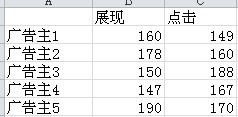
2.点击插入–>图表,选择条形图
声明:本站所有文章,如无特殊说明或标注,均为本站原创发布。任何个人或组织,在未征得本站同意时,禁止复制、盗用、采集、发布本站内容到任何网站、书籍等各类媒体平台。如若本站内容侵犯了原著者的合法权益,可联系我们进行处理。

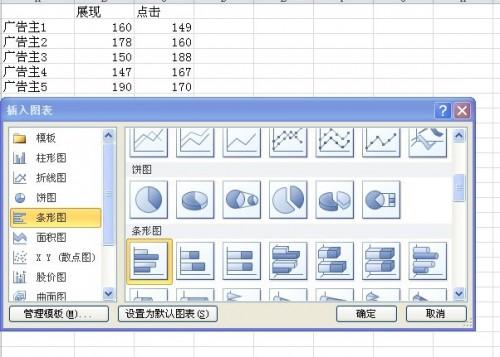
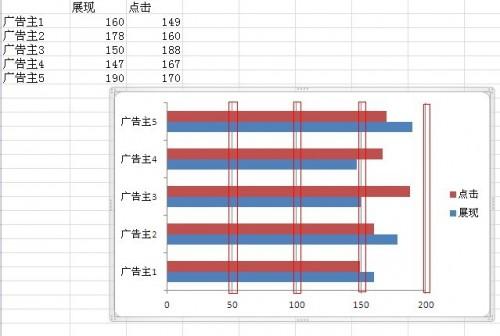
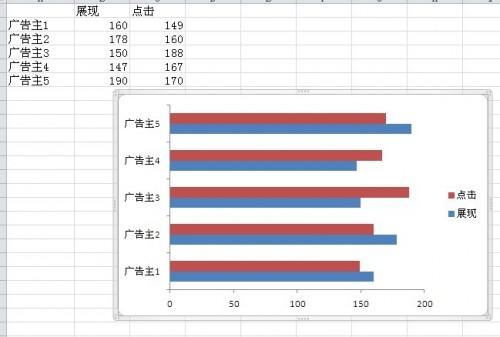
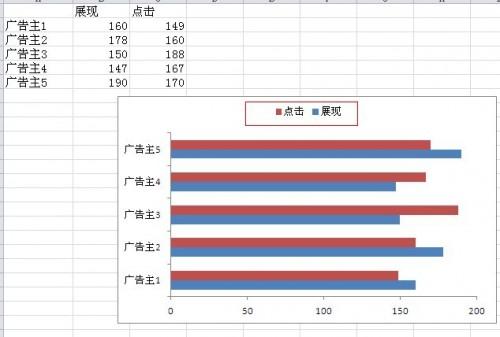
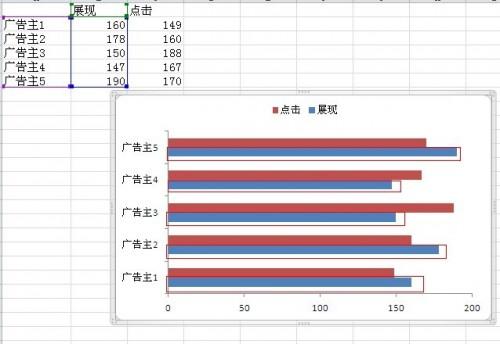
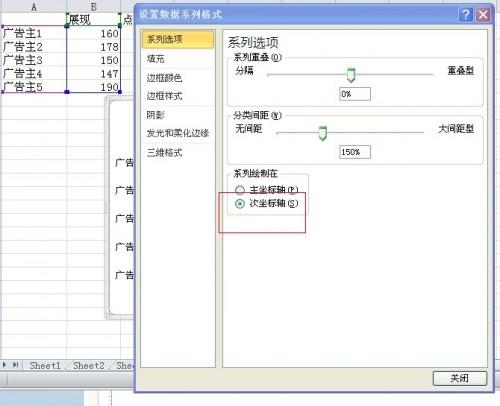
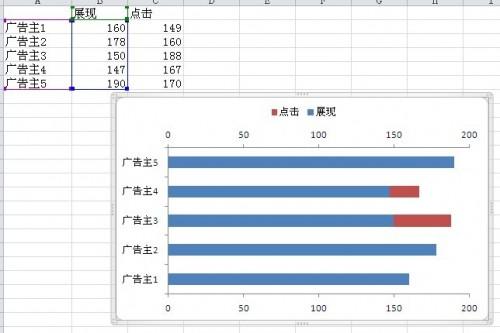
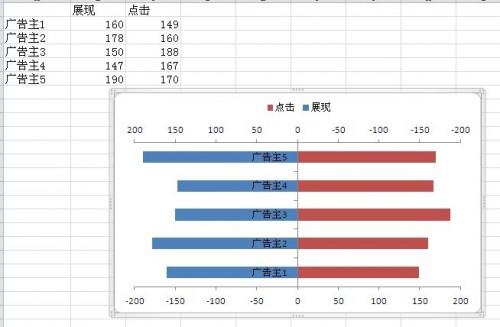
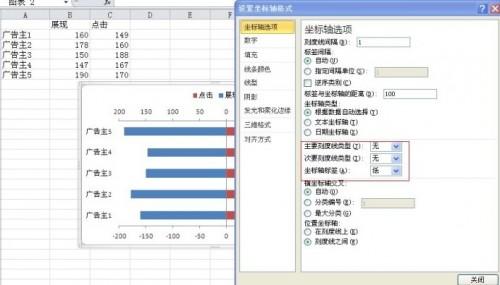
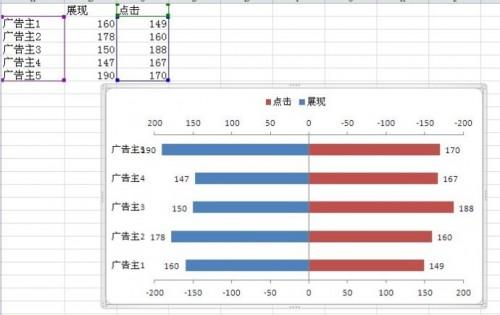
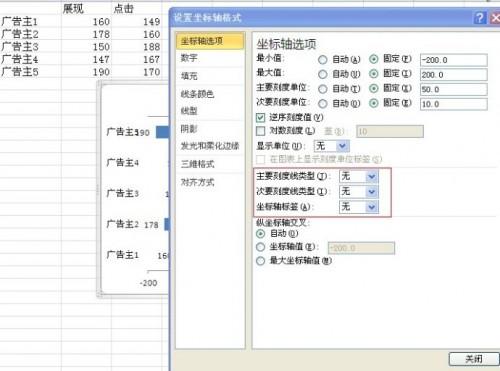
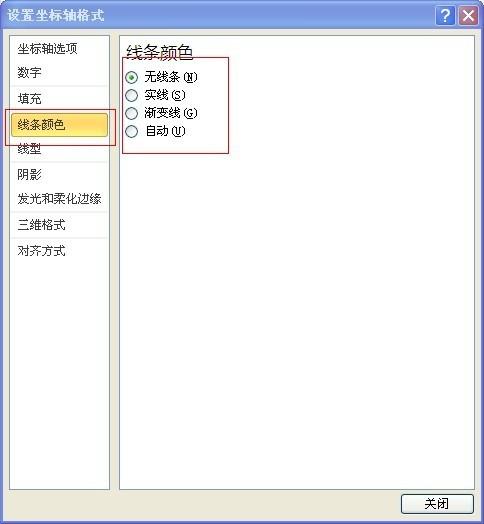
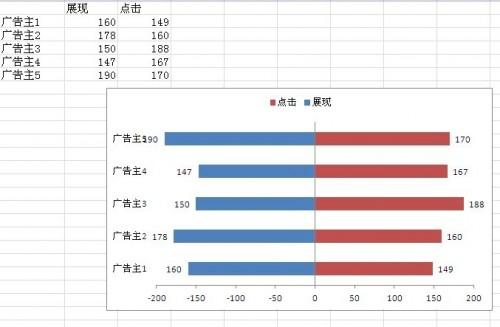
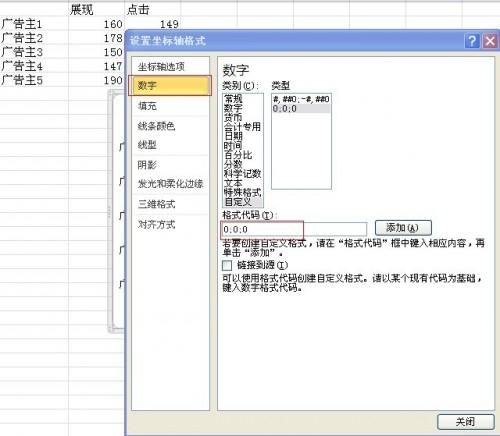
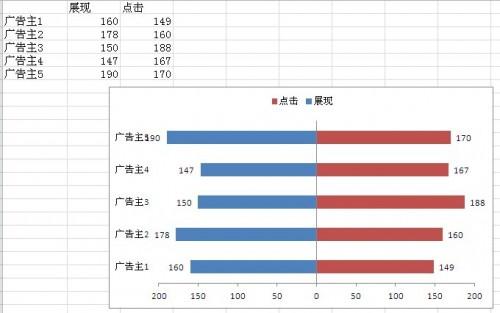


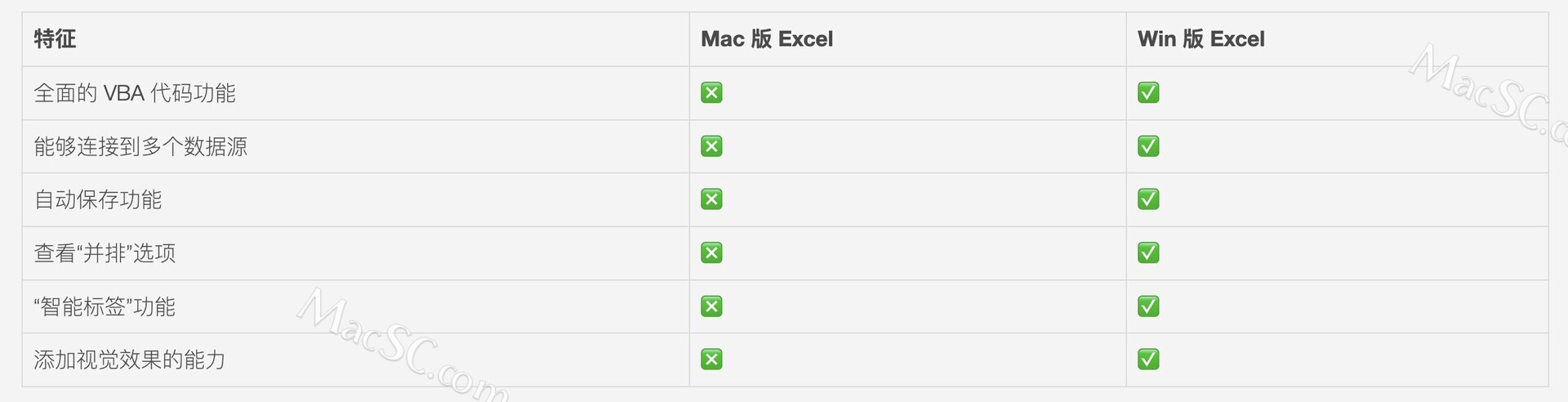
![[office] sumifs函数和sump #媒体#学习roduct哪个运算更快–Excel函数 #职场发展#媒体](http://www.7code.cn/wp-content/uploads/2023/11/ee6748cbc735e6105405f8a984d954c804b93f34bc916-Z0IqTf_fw1200.png)

